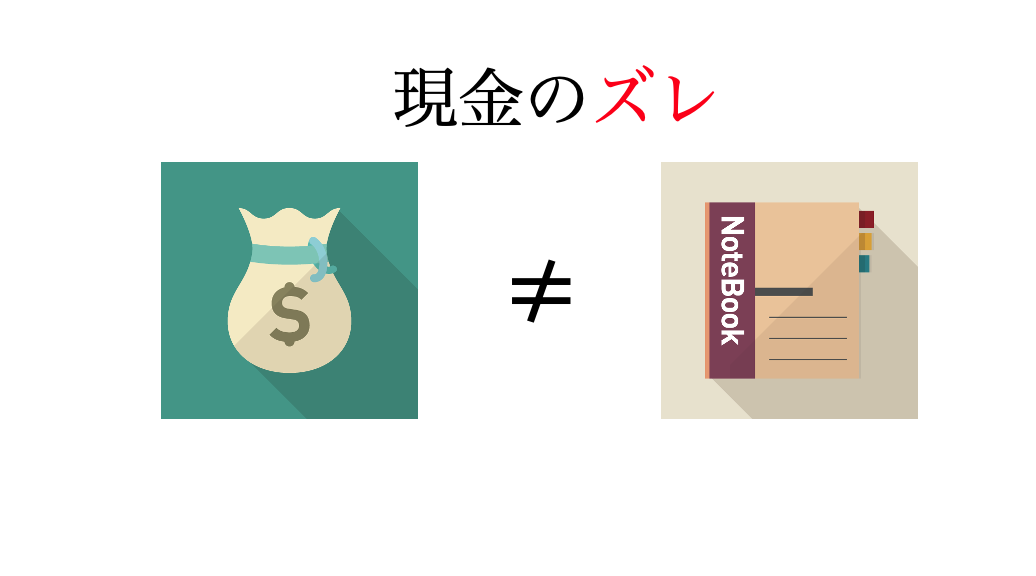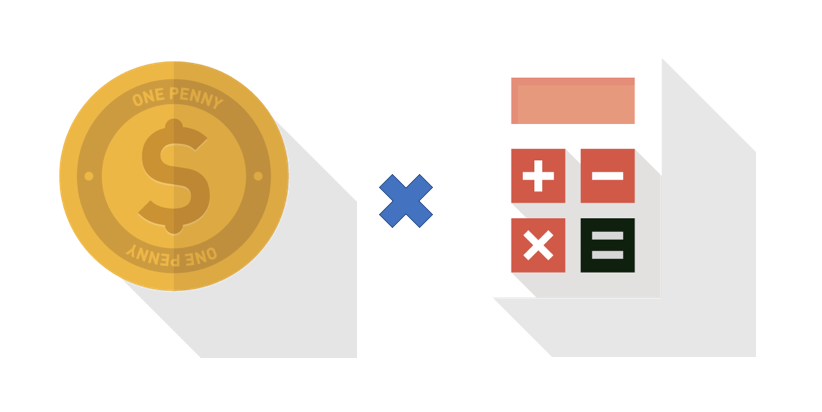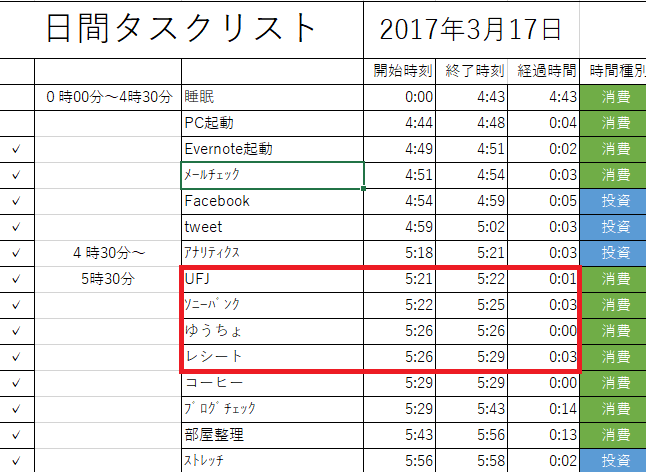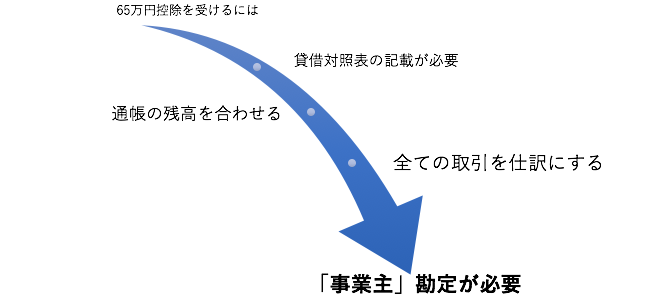不動産が複数ある場合の決算書づくりはExcelで下ごしらえする。不動産所得の物件ごとの管理法
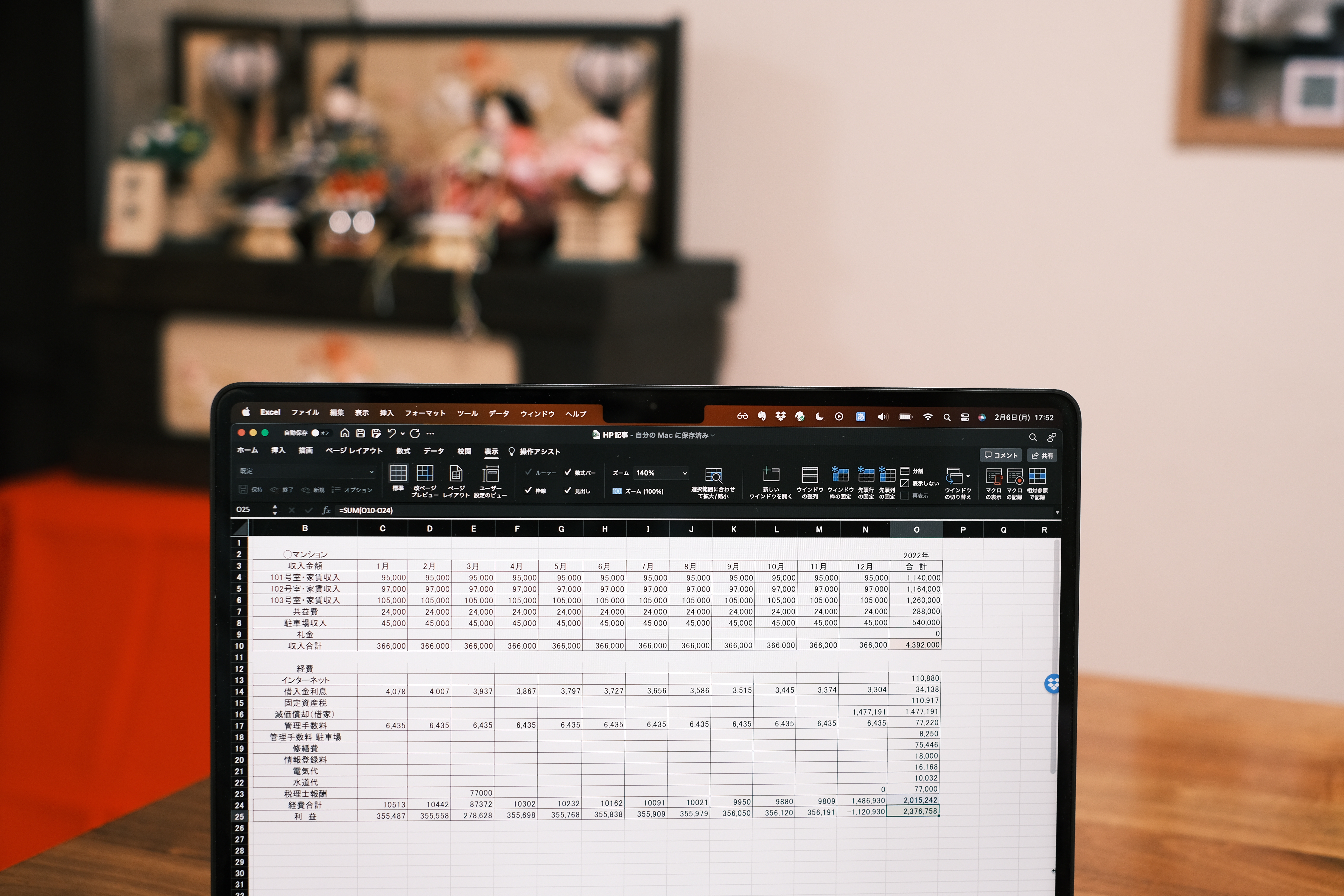
<プロフィール・ご依頼>
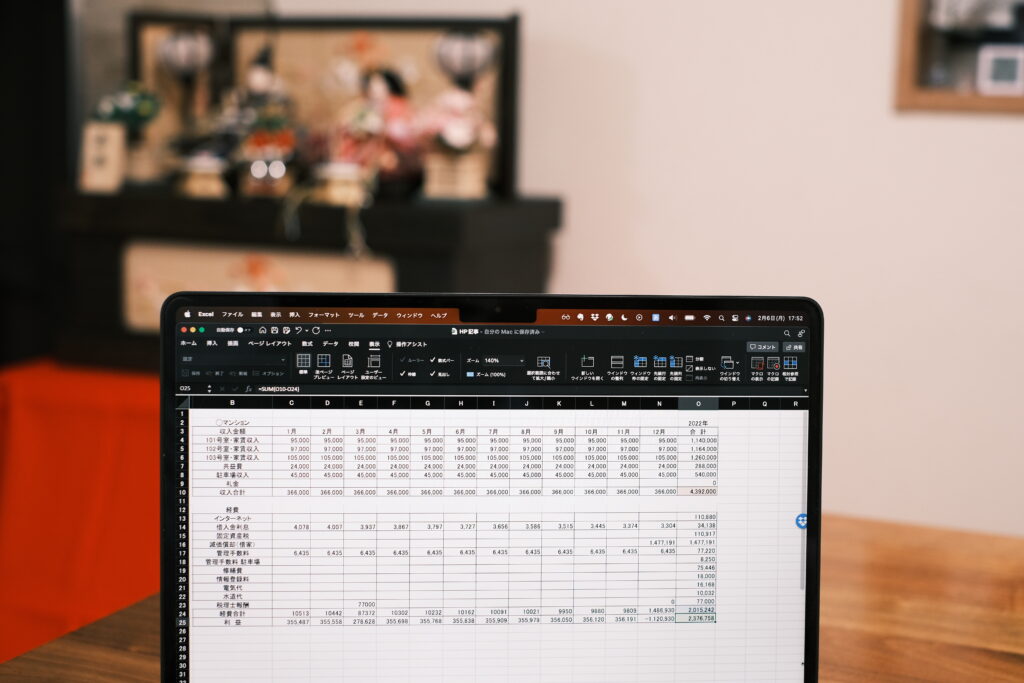
)Excel 不動産収支
Contents
管理会社からの明細だけで決算書はできない
不動産所得の申告をする場合、物件が1つであれば、その物件の収入と支出を把握しすれば、そこから利益が算出されて、その利益をもとに申告書をつくることができます。
これが、物件が2つ・3つと増えてくると複雑になってきます。
会計ソフトを入れれば、すべて解決するのかというと、そうでもなく。
事業所得であれば、会計ソフトを入れている方も多いかと思いますが、不動産所得だとソフトを入れずに手計算しているかたが多い印象です。
管理会社からいただく収益明細は、収入は掲載されていますが、支出は管理会社を経由する経費のみ。
自分で支払った、
- 固定資産税
- 借入金利息
- 修繕費
- 光熱費
- 消耗品費
あたりは、別に自分で計上しなければなりません。
こうした支出を加味した上で決算を組むことになります。
その上で、使いやすいのがExcelでの計算です。
不動産が複数ある場合の決算書づくりはExcelで下ごしらえする。不動産所得の物件ごとの管理法
物件ごとに一つのファイル
管理会社の明細と自分で支払った領収書を手元に置いて、まずはExcelファイルをつくります。
物件ごとに、
- 〇マンション
- △ハイツ
- □アパート
といった具合に。
1つのファイルにすべての物件を入れて、シートで管理しても良いのですが、それだとシートを選ぶ手間がかかります。
なので、物件ごとにファイルをつくったほうが見やすいでしょう。
1つのファイルのなかで、年度ごとにシートをつくります。
◯マンションだと、「2021年」「2022年」・・・といった具合に。
![]()
翌年のシートは、前年のシートを右隣にコピーして利用します。
Excelで不動産収支表をつくる
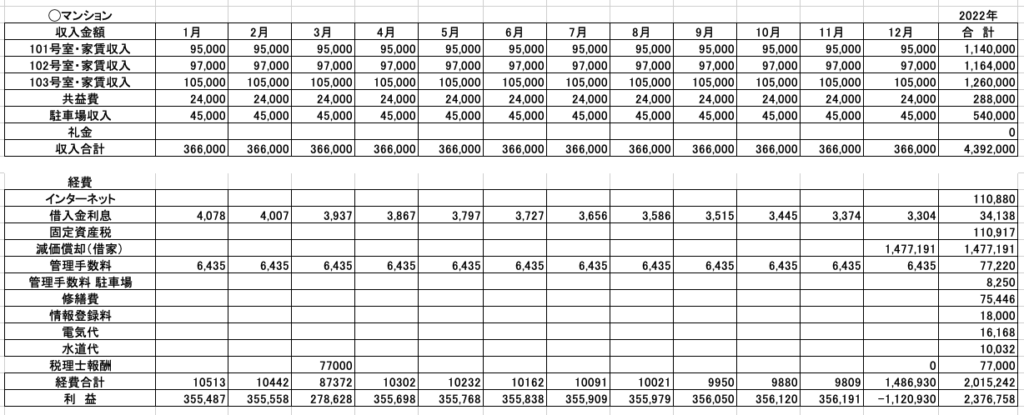
)Excel 不動産収支
合計の欄は、関数のオートサム機能を使って集計します。
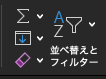
)関数オートサム
使い方は、合計のセルにカーソルを持っていき、その状態でオートサムを押せば自動で範囲指定してくれます。
間違って、縦に集計したときは、手動で横に範囲指定しなおします。
オートサムは、Excelのホーム画面上段にあるギリシャ文字のシグマです。

)Excel オートサムで範囲指定
月別で入力した数値は、オートサムで集計し、年額が表示された明細があれば、直接合計欄に入力します。
最後の「利益」の「合計」欄だけは、収入合計から経費合計を差し引いた金額になります。
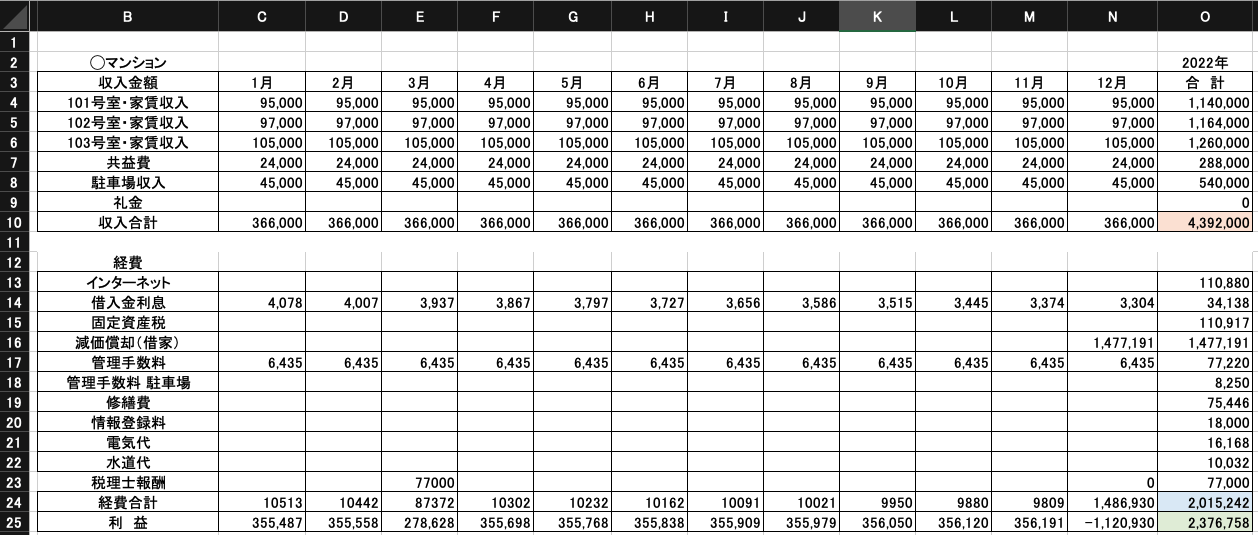
)Excel 不動産収支
数式は、オートサム機能を使いつつ、カッコのなかをマイナス表記すると、差し引きしてくれます。
![]()
こうしたシートだと、物件ごとの正確な利益が把握できます。
一度つくったシートは、雛形として翌年以降もコピーして利用できます。
Excelで収支明細をつくるのは、コピーしやすいことと、自動集計してくれるところが最大のメリットでしょう。
合算
最後に、複数物件の収支を合算する場合、Excelで合算してもいいですし、会計ソフトがあればソフトでもいいでしょう。
私は検算用に会計ソフトを利用しています。
会計ソフトだと前年の仕訳を翌年にコピーすることができません。
会計ソフトでできないことはExcelでやれます。
下の過去記事はJDLの事例ですが、CSVファイルに変換できるソフトは他にも多くあります。
JDLの仕訳データをCSVファイルで翌年にコピー。会計ソフトでできないことはExcelでやる<No 951>
取り出した仕訳データのうち、変更するのは日付の年度だけ。
Excelの「置換」の機能を使えば一括変換できます。
CSV仕訳データをコピーするなら。Excelで一括「置換」が速い<No 1423>
前年分の仕訳がコピーできると、仕訳入力の手間が省けます。
Excelで完成した金額だけ打ち込めばいいだけです。
このとき、会計ソフトでも物件ごとに収支を把握できるように、
- 10月 ◯マンション
- 11月 △ハイツ
- 12月 □アパート
といった具体に異なる月にしておきます。
会計ソフトの月別収支と、Excelの物件ごとの収支を照らし合わせることで検算することができます。
集計したら作成コーナーで申告
複数の収支表が一枚になったら、その数字を決算書に転記します。
国税庁の確定申告作成コーナーで決算書は作れるので、そのまま申告書を作成すれば申告できます。
令和4年分(2022年分)確定申告をe-Taxで提出。申告準備を解説(Mac対応)
令和4年分(2022年分)確定申告をe-Taxで提出。決算書作成を解説
費用をかけずに申告
会計ソフトに苦手意識があるかたは、Excelで集計した数値を作成コーナーで入れれば決算書は作れます。
Excelを利用されているかたは多いでしょうから、作成コーナーを組み合わせれば費用をかけずに申告できます。
物件ごとに収支を把握しておけば、次にやるべき対策が見えてくるでしょう。
<メルマガ「社長の仕事術」>
よろしければ、登録お願いいたします。
こちらから
<You Tubeチャンネル「独立・開業コンサルタント 税理士 ユウジロウ」>
You Tubeで動画配信しています。
よろしければ、チャンネル登録お願いいたします。
こちらから
<単発・スポット>